Comment contourner le mot de passe de connexion / administrateur de Windows 10 en cas Dublin
Mot de passe Administrateur Windows 8 / 8.1 oublié, Comment puis-je me connecter?
juillet 15, 2018Comment créer et utiliser un disque de réinitialisation de mot de passe Windows 7 avec / sans logiciel
juillet 24, 2018Voulez-vous contourner le mot de passe administrateur Windows 10? Contourner le mot de passe Windows 10 peut sembler complexe et peut s’avérer assez problématique. Le pire des cas est celui où vous dépendez complètement de votre ordinateur pour vos activités quotidiennes et vous avez oublié les informations de connexion. Dans un tel cas, la seule issue est de trouver un moyen de contourner le mot de passe Windows 10. Le grand dilemme est bien sûr le meilleur moyen de déchiffrer ce chaos. Il existe un grand nombre de logiciels de récupération de mot de passe, mais il est naturellement crucial de trouver l’outil idéal.
- Méthode 1. Comment contourner le mot de passe administrateur Windows 10 en utilisant Connexion avec autre option de connexion.
- Méthode 2. Comment contourner le mot de passe Windows 10 en réinitialisant le mot de passe du compte Microsoft.
- Méthode 3. Comment contourner le de mot de passe administrateur Windows 10 avec WinPassKey
- Méthode 4. Comment contourner le mot de passe administrateur Windows 10 avec Restaurer Windows 10 à une date antérieure.
Méthode 1. Comment contourner le mot de passe administrateur Windows 10 en utilisant Connexion avec autre option de connexion.
En utilisant Connexion avec une autre option de connexion, vous pouvez contourner le mot de passe administrateur Windows 10 avec succès. Ceci est applicable lorsque l’utilisateur a déjà configuré un autre compte administrateur. C’est via ces comptes que vous pouvez modifier le mot de passe de votre compte administrateur et accéder à nouveau à votre compte utilisateur oublié.
Étape 1. Connectez-vous à votre ordinateur Windows 10 en utilisant un autre compte d’administrateur Microsoft.
Étape 2. Accédez à l’option “My Computer” et faites un clic droit. Choisissez “Manage” parmi les options affichées.
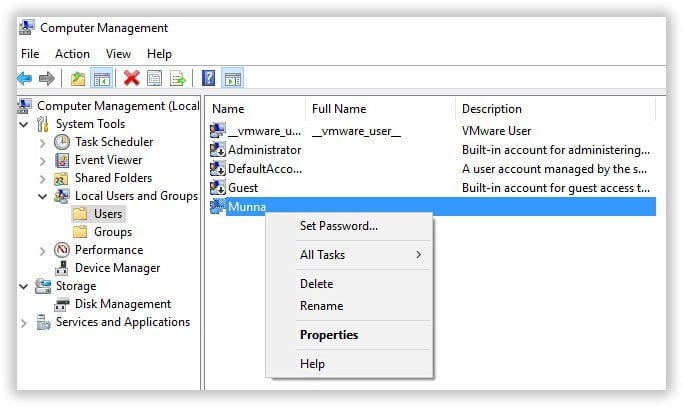
Étape 3. Cela affichera une nouvelle fenêtre de gestion sur votre ordinateur. Dans cette fenêtre, cliquez sur l’option » Users and Local Groups” sur le côté gauche puis sur « User ».
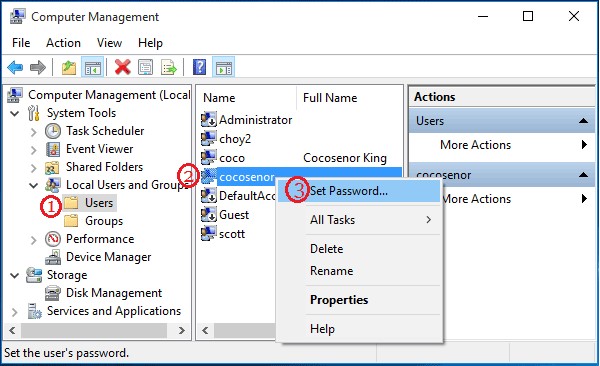
Étape 4. Maintenant, faites un clic droit sur le compte d’utilisateur principal de Microsoft Windows 10 et choisissez l’option « Set Password » dans la liste déroulante affichée.
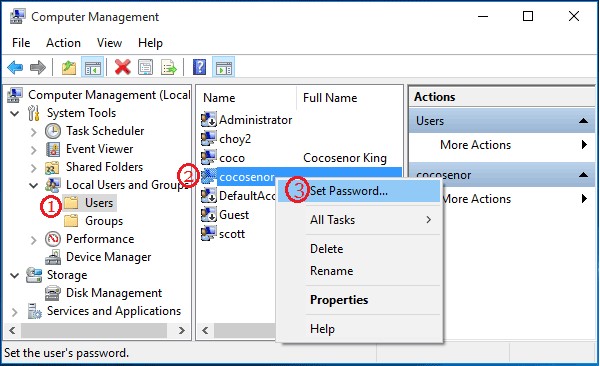
Étape 5. Changez le mot de passe. N’oubliez pas d’entrer un mot de passe facilement mémorisable.
Étape 6. Redémarrez votre ordinateur et utilisez le nouveau mot de passe pour vous connecter à votre compte Microsoft Windows 10.
Méthode 2. Comment contourner le mot de passe Windows 10 en réinitialisant le mot de passe du compte Microsoft.
Contourner le mot de passe Windows 10 est également possible en réinitialisant le mot de passe du compte Microsoft.
Étape 1. Accédez à https://account.live.com/password/reset via un autre PC ou même un smartphone. Sur cette page, choisissez l’option « I Forgot My Password » et cliquez ensuite sur le bouton “Next”.

Étape 2. Une nouvelle page s’affichera dans laquelle vous serez invité à saisir vos informations d’identification: votre adresse e-mail ou le numéro de téléphone associé à votre compte Microsoft. Lorsque vous êtes sûr d’avoir fourni les bonnes informations, cliquez simplement sur “Next” » pour passer à l’étape suivante.
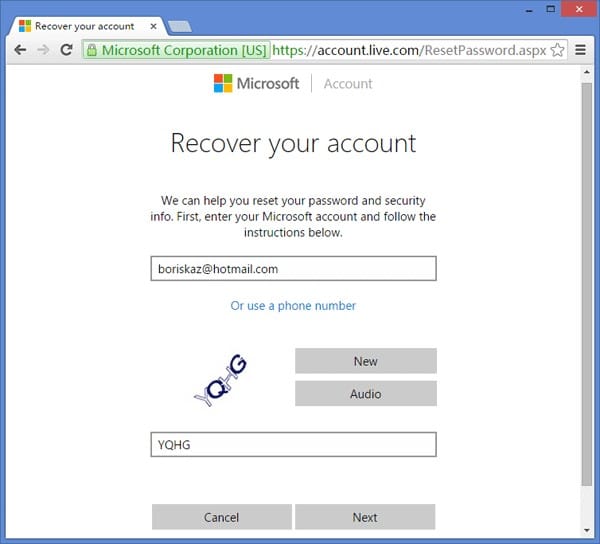
Étape 3. Autorisez Microsoft à connaître votre option préférée pour recevoir le code de sécurité associé. Les options disponibles peuvent être soit, recevoir via votre numéro de téléphone ou simplement via votre compte e-mail. Quel que soit le moyen préféré, le code de sécurité sera reçu. Cliquez sur « Next » pour continuer. Dans le cas où vous n’avez pas accès à l’un des éléments ci-dessus, sélectionnez l’option «I don’t have any of these» et remplissez le questionnaire qui contient les questions de sécurité. Si vos informations correspondent bien, le site vous aidera à créer un nouveau mot de passe.
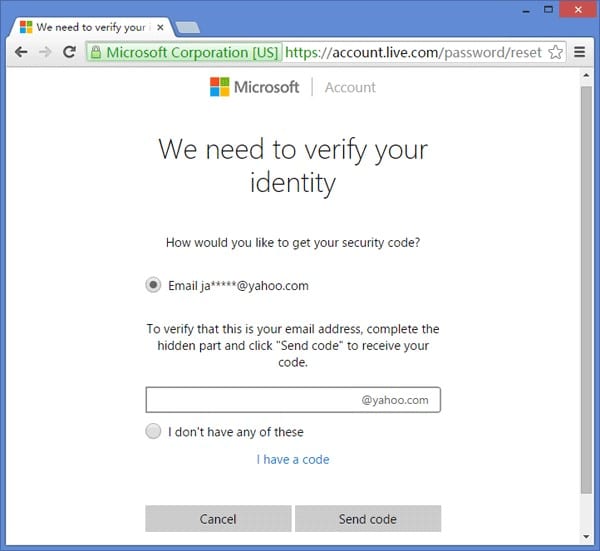
Étape 4. Lorsque vous cliquez sur le bouton » Next » à l’étape 3, le code de sécurité correspondant est envoyé à l’option sélectionnée correspondante: votre adresse e-mail ou votre numéro de téléphone, selon que vous avez choisi votre adresse e-mail ou votre numéro de téléphone. Récupérez le code de sécurité et entrez-le dans la boîte de sécurité fournie. Cliquez à nouveau sur » Next » pour continuer.
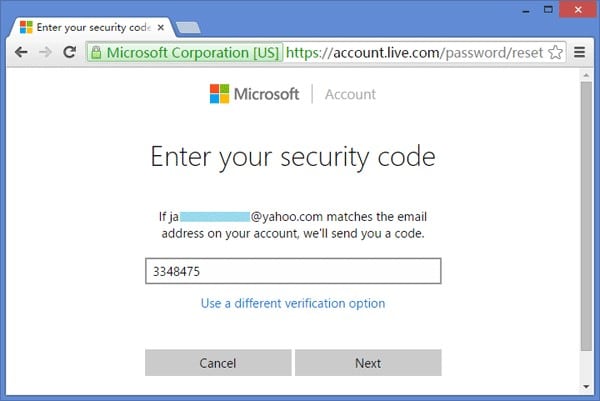
Étape 5. Maintenant, une nouvelle fenêtre de réinitialisation de mot de passe doit être affichée. Choisissez un mot de passe approprié, mais pratique pour votre compte Microsoft. Entrez ce mot de passe, confirmez-le et cliquez sur » Next « . Si tout se passe bien, alors le programme enverra un message de notification qui dit » Your account has been recovered « .
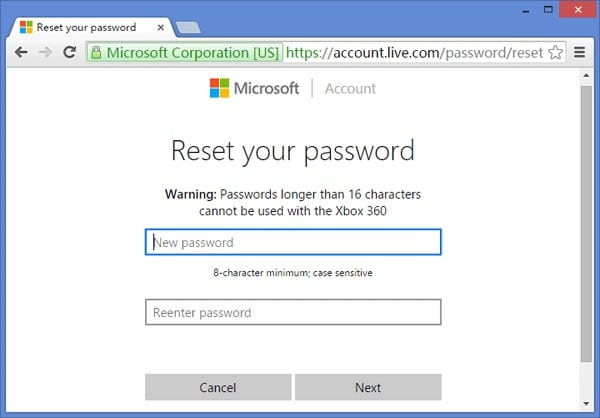
Étape 6. Redémarrez votre PC et connectez-vous à Windows 10 en utilisant votre nouveau mot de passe. Assurez-vous que vous êtes connecté à Internet. Sinon, vous ne pourrez pas vous connecter à l’écran de connexion Windows.
Méthode 3. Comment contourner le de mot de passe administrateur Windows 10 avec WinPassKey
WinPassKey est un excellent outil de récupération de mot de passe Windows avec de grandes capacités. Cet outil vous permet de récupérer votre mot de passe pour votre compte Windows 10. Les utilisateurs peuvent récupérer à la fois l’accès administrateur local et domaine et leurs mots de passe respectifs, réinitialiser leur mot de passe Windows ou les supprimer facilement, et créer un nouveau compte administrateur entre autres. Le programme est assez polyvalent, prenant en charge toutes les versions des systèmes Windows de toutes les versions d’ordinateur allant d’ordinateur de Bureau aux ordinateurs portable. Avec l’utilisation d’un CD / DVD bootable ou même un lecteur flash USB, les utilisateurs peuvent récupérer leur mot de passe / compte administrateur Windows 10 en un rien de temps.
Comment utiliser WinPassKey pour contourner le mot de passe de connexion / administrateur Windows 10
Étape 1. Si vous n’avez pas WinPassKey, téléchargez-le et installez-le simplement sur un PC accessible.
Fonctionnalités clés:
- Peut récupérer votre mot de passe oublié sur toutes les versions de Windows
en quelques minutes. - Peut créer un nouveau compte administrateur sans login.
- Peut créer un disque de réinitialisation USB ou CD/DVD.
- Compatible Windows 10, 8.1, 8, 7, Vista, XP, 2000, NT.
- Compatible Windows Server 2016, 2012, 2008(R2), 2003(R2), 2000, NT.

Étape 2. Exécutez WinPassKey sur votre ordinateur et insérez un lecteur flash USB bootable ou un CD-ROM sur votre ordinateur. Sur l’interface du programme, cliquez sur l’option » USB device » et choisissez le média inséré. Cliquez sur le bouton » Begin burning « .
Étape 3. Lorsque le processus de gravure se termine avec succès, une boîte de dialogue indiquant » Burning Successfully » s’affiche. Cliquez sur « OK » pour continuer.

Étape 4. Retirez le lecteur USB de l’ordinateur accessible et insérez-le dans le PC Windows 10. Démarrez cet ordinateur verrouillé en utilisant le lecteur USB de manière à exécuter WinPassKey sur votre PC Windows 10. Rappelez-vous que WinPassKey s’exécute sur un ordinateur verrouillé et que Windows 10 est vérifié automatiquement.

Étape 5. Choisissez utilisateur Windows 10 et cliquez sur le bouton « Password Reset » puis « YES » sur le nouveau dialogue pour vous débarrasser du mot de passe administrateur Windows 10oublié.
Étape 6. Maintenant, cliquez sur le bouton » Reboot » et retirez instantanément le disque de réinitialisation pour permettre à l’ordinateur Windows 10 de démarrer normalement.

Méthode 4. Comment contourner le mot de passe administrateur Windows 10 avec Restaurer Windows 10 à une date antérieure.
La dernière manière de contourner le mot de passe administrateur Windows 10 est de restaurer Windows à une date antérieure, bien qu’elle n’est pas recommandée.
Étape 1. Naviguez vers » This PC » puis » Properties « .
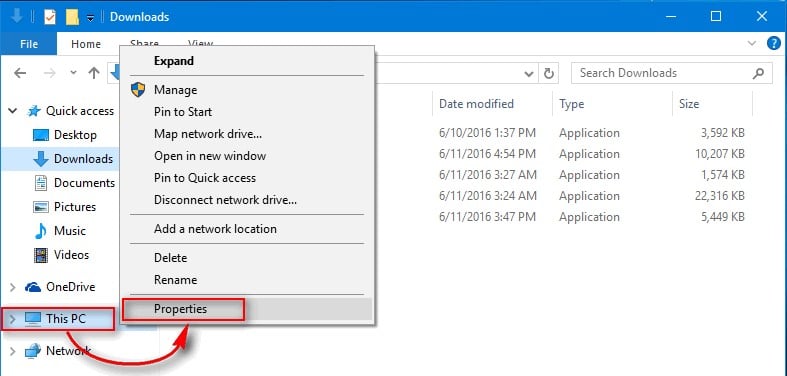
Étape 2. Sélectionnez » System Protection « .
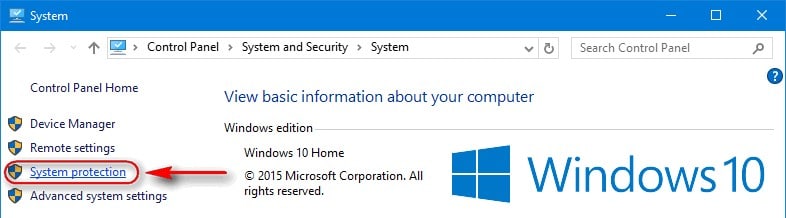
Étape 3. Cliquez sur » System Protection « .
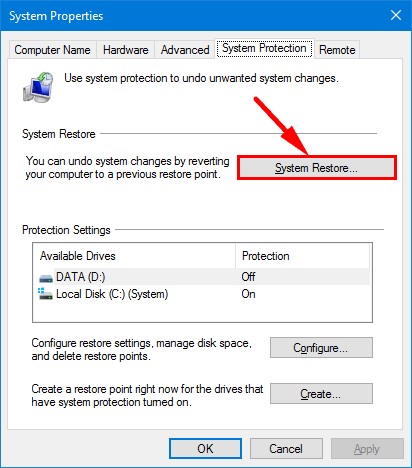
Étape 4. Sélectionnez l’option » Choose a different restore point » et cliquez sur » Next « .
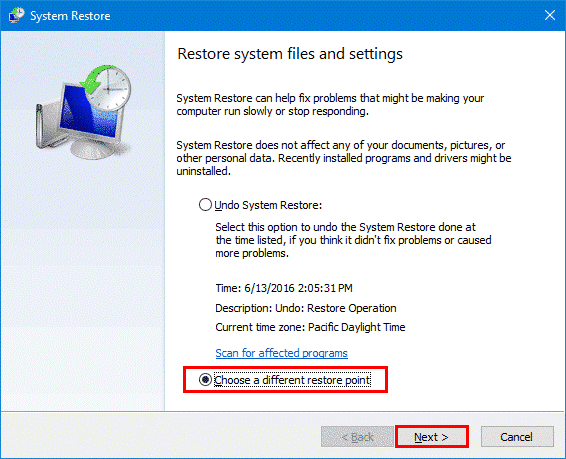
Étape 5. Sélectionnez le point de restauration souhaité en mettant l’accent sur la date et l’heure de création. Cliquez » Next » pour continuer.
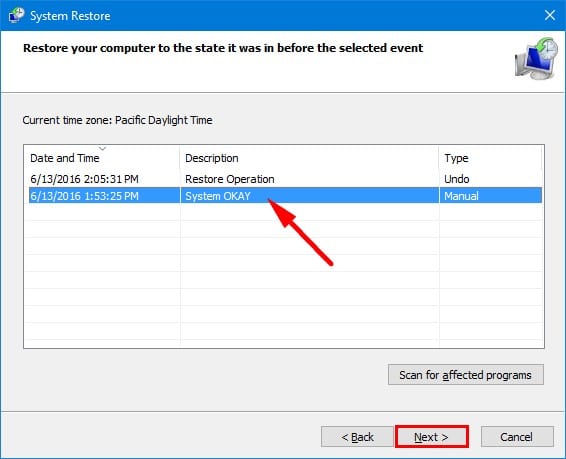
Étape 6. Cliquez sur » Finish » pour confirmer le point de restauration, puis « Yes » pour commencer.
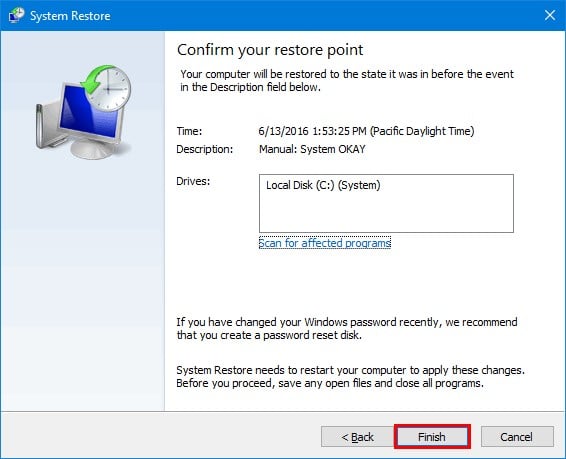
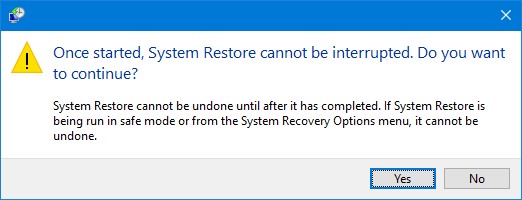
Conclusion
Contourner le mot de passe de connexion ou administrateur Windows 10 est maintenant une tâche facile à exécuter. Choisissez simplement une solution idéale et accédez à votre compte utilisateur Windows 10. De ces options, Windows Key Password est la plus intelligente. Utilisez ce logiciel et découvrez une manière incroyable de contourner le mot de passe administrateur de Windows 10.
Télécharger Acheter